Wie druckt man mehrere Kopien mit fortlaufenden Seitenzahlen?
Haben Sie jemals versucht, mehrere Kopien eines Arbeitsblatts mit fortlaufenden Seitenzahlen zu drucken? Das bedeutet, 10 Kopien eines Arbeitsblatts zu drucken und die Zelle A1 in der 1. Kopie mit 001, in der 2. Kopie mit 002 usw. zu füllen, und in der 10. Kopie mit 010. In Excel gibt es dafür keine integrierte Funktion, aber in diesem Artikel stelle ich einen Makro-Code vor, der Ihnen hilft, schnell mehrere Kopien mit fortlaufenden Seitenzahlen zu drucken.
Kopien mit unterschiedlichen Nummern über VBA-Code drucken
 Kopien mit unterschiedlichen Nummern über VBA-Code drucken
Kopien mit unterschiedlichen Nummern über VBA-Code drucken
Folgen Sie den unten aufgeführten Schritten, um mehrere Kopien eines Blatts mit fortlaufenden Nummern mithilfe von VBA-Code zu drucken.
1. Aktivieren Sie das Arbeitsblatt, das Sie drucken möchten, und drücken Sie die Tasten Alt + F11, um das Fenster Microsoft Visual Basic for Applications zu öffnen.
2. Klicken Sie auf Einfügen > Modul und fügen Sie den folgenden Code in das Modul-Skript ein. Siehe Screenshot:
VBA: Kopien mit fortlaufenden Seitenzahlen drucken.
Sub PrintCopiesWithNumbers()
'UpdatebyEntendoffice20161031
Dim i As Integer
Application.ScreenUpdating = False
For i = 1 To 10
Range("A1").Value = "'00" & i
ActiveSheet.PrintOut
Next i
Application.ScreenUpdating = True
MsgBox "Total printed copies: " & (i - 1), vbInformation, "Kutools for Excel"
End Sub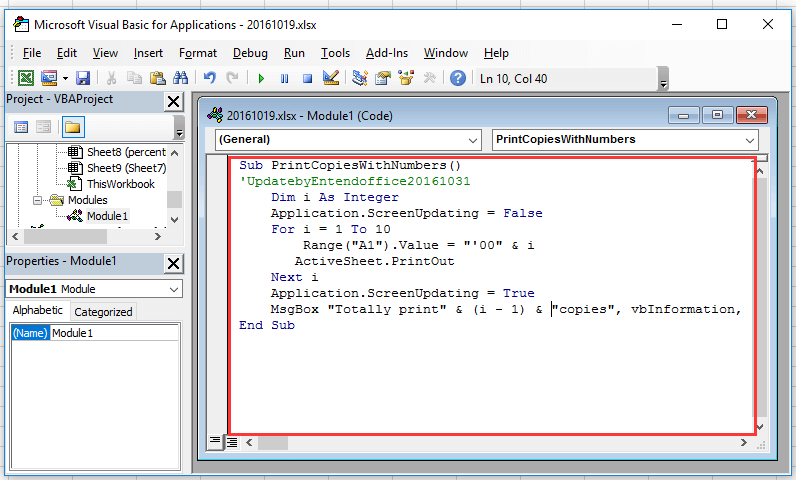
Hinweis: Im Code ist A1 die Zelle, in der Sie die Sequenznummer platzieren möchten, 1 Bis 10 gibt an, dass 10 Kopien gedruckt werden sollen, und "'00" & I ist das Sequenzformat. Sie können diese Werte nach Bedarf ändern.
3. Drücken Sie F5 , um den Code auszuführen. Ein Dialogfeld wird angezeigt, das bestätigt, dass 10 Kopien gedruckt werden. Klicken Sie auf OK , um das Dialogfeld zu schließen, und jede gedruckte Kopie erhält ihre eigene Sequenznummer.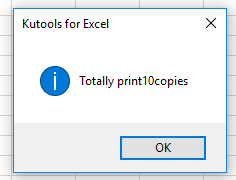
Die besten Produktivitätstools für das Büro
Stärken Sie Ihre Excel-Fähigkeiten mit Kutools für Excel und genießen Sie Effizienz wie nie zuvor. Kutools für Excel bietet mehr als300 erweiterte Funktionen, um die Produktivität zu steigern und Zeit zu sparen. Klicken Sie hier, um die Funktion zu erhalten, die Sie am meisten benötigen...
Office Tab bringt die Tab-Oberfläche in Office und macht Ihre Arbeit wesentlich einfacher
- Aktivieren Sie die Tabulator-Bearbeitung und das Lesen in Word, Excel, PowerPoint, Publisher, Access, Visio und Project.
- Öffnen und erstellen Sie mehrere Dokumente in neuen Tabs innerhalb desselben Fensters, statt in neuen Einzelfenstern.
- Steigert Ihre Produktivität um50 % und reduziert hunderte Mausklicks täglich!
Alle Kutools-Add-Ins. Ein Installationspaket
Das Kutools for Office-Paket bündelt Add-Ins für Excel, Word, Outlook & PowerPoint sowie Office Tab Pro und ist ideal für Teams, die mit mehreren Office-Anwendungen arbeiten.
- All-in-One-Paket — Add-Ins für Excel, Word, Outlook & PowerPoint + Office Tab Pro
- Ein Installationspaket, eine Lizenz — in wenigen Minuten einsatzbereit (MSI-kompatibel)
- Besser gemeinsam — optimierte Produktivität in allen Office-Anwendungen
- 30 Tage kostenlos testen — keine Registrierung, keine Kreditkarte erforderlich
- Bestes Preis-Leistungs-Verhältnis — günstiger als Einzelkauf der Add-Ins